Les vidéos et autres GIF qui se chargent automatiquement au sein des pages se multiplient et certains sites abusent de ces pratiques. Mais les internautes peuvent encore agir au sein de leur navigateur, souvent de manière assez simple. On vous explique comment faire.
Si pendant longtemps, les éditeurs de sites ont mis à mal les nerfs des internautes avec des éléments animés dans leurs publicités, cette tendance se répand désormais dans le contenu. En effet, on retrouve de plus en plus des GIF ou des vidéos qui se lancent de manière automatique alors qu'on lit un article, parfois même avec du son.
Autant dire que la multiplication de ces éléments n'est pas sans poser problème. Et ce, tant du côté de la concentration de l'internaute/lecteur, que de la quantité de données qui est téléchargée par nos appareils.
La vidéo se réinvente à l'heure du tout social
Comment expliquer cette tendance ? S'ils ne sont pas précurseurs en la matière, on peut en partie accuser les réseaux sociaux. Ce sont en effet eux qui ont popularisé le GIF et la vidéo en lecture automatique dans les flux de contenu ces dernières années. De quoi désinhiber les pratiques du secteur.
Notamment chez les éditeurs, qui voyaient dans la vidéo un potentiel de rémunération énorme grâce au « pre-roll ». Nombreux sont ceux qui se sont lancés dans le secteur ces dernières années. On a ainsi vu de grands groupes annoncer la mise en place de plateaux et d'équipes dédiées.
Ils imaginaient sans doute alors pouvoir tout maîtriser, de la production à la diffusion en passant par la monétisation. C'était sans compter sur le pouvoir des réseaux sociaux qui sont LE lieu où tout se joue à l'heure actuelle... et souvent sans publicité (mais cela change doucement).
Dans le même temps, on a vu un format de contenu monter en flèche, à l'inverse de ces productions reproduisant le modèle de la TV : les vidéos de moins de deux minutes avec un sous-titre en gros caractères. On les retrouve partout désormais, notamment sur des pages gérées de manière professionnelle.
Apprenez à partager, on s'occupe de sponsoriser
L'objectif est encore souvent de proposer du viral à peu de frais. Car ces vidéos ne reposent pas toujours sur de la production interne et misent plus sur le « LOL » que sur l'information précise pour vous convaincre de les partager.
On y retrouve souvent du contenu issu des marques ou mis en ligne par des tiers auxquels sont ajoutés des commentaires pour justifier de les republier. Et ce, sans que les droits d'utilisation/modification ne soient demandés ou acquis. Ces contenus, qui ne sont en général pas monétisés du fait de leur format court, doivent permettre à un éditeur de toucher un nouveau public, en espérant réussir à le fidéliser à terme.
Il sera alors possible pour ces pages de diffuser du contenu sponsorisé et d'assurer un financement par les marques. Un modèle déjà bien implanté outre-Atlantique, et qui débarque doucement en France. De nombreux sites se sont lancés dans ce créneau, mais la concurrence est forte, et certains industrialisent le concept avec une capacité de production interne plus importante.
Parfois ils se consacrent même à ce format sur le terrain de l'infotainement, comme Brut, ou de manière plus légère comme TF1 One qui est né du rachat de Minutebuzz. Dans tous les cas, il n'y aura pas de place pour tout le monde.
Attirer l'attention et faire gonfler les statistiques
Et la lecture automatique dans tout cela ? Elle n'est qu'un moyen, visant des buts précis. Le premier est de tenter de happer l'attention de l'internaute. Celui-ci passe en effet de plus en plus de temps sur son mobile, à faire défiler du contenu sans trop y prêter attention. Faire démarrer une vidéo peut être une manière de lui donner envie d'aller plus loin.
De manière moins avouable, il est aussi souvent question d'audience. Être une plateforme vidéo de référence est l'un des objectifs du moment, dans un secteur qui est toujours perçu comme l'avenir, notamment en termes de revenus. Revendiquer de gros chiffres est donc une bonne chose, et tous les moyens peuvent être bons pour y parvenir.
Ainsi, une vidéo est parfois considérée comme lue après seulement quelques secondes. Enchaînez-les, et le tour est joué... sans parler des « bugs » parfois rencontrés par les statistiques maison. Ces dernières années on a aussi vu certains sites ajouter des modules vidéo en lecture automatique de manière plus ou moins discrète au sein de leurs pages. Parfois même de manière presque cachée.
L'objectif ? Faire grimper leur compteur de vue de manière fictive. Quoi de plus déprimant, en effet, qu'une chaîne YouTube qui enchaine les contenus à 1 500 vues ? De plus, ces modules diffusent parfois de la publicité. Là, il s'agit donc de monétiser « de force » des pages à travers des formats vidéo en complément des espaces publicitaires classiques.
L'internaute ? De la monétisation en puissance, rien de plus ?
Que l'internaute soit ennuyé par la méthode ou qu'il ne prête aucune attention au contenu importe peu. Il suffit que les statistiques soient au rendez-vous. Pour autant, nous ne sommes pas sans solution contre ces méthodes, et l'on peut encore heureusement décider des vidéos et autres animations qui sont lancées ou non sur notre machine.
C'est en tous cas vrai pour certains navigateurs, Firefox en tête. Mais il existe aussi des solutions, notamment pour Chrome et Opera. Outre notre précédent article visant à désactiver la lecture automatique sur Facebook ou Twitter qui, eux, laissent le choix à leurs utilisateurs, nous avons donc décidé de vous permettre de faire de même sur l'ensemble des sites.
Cela vous permettra de décider des éléments qui sont lus ou non dans les pages que vous visitez. Notez que ces méthodes n'empêcheront pas toujours le chargement des contenus, mais surtout leur lecture automatique. Nous viserons ici les vidéos au format Flash, GIF et HTML5. Pour vérifier le fonctionnement de nos méthodes, vous pouvez utiliser ces liens :
- Image GIF en lecture automatique
- Vidéo Flash en lecture automatique
- Vidéo HTML5 en lecture automatique
Firefox : des options natives
Pour lutter contre la lecture automatique, Firefox est le navigateur qui vous proposera le plus de solutions de manière simple. Cela passera en effet par des options directement accessibles depuis le panneau about:config. Pour y accéder, il suffit de taper ce texte dans la barre d'URL.
- Bloquer les GIF :
Ici, vous devez utiliser le paramètre image.animation_mode. Celui-ci accepte trois valeurs : none, once ou normal (par défaut). Si vous voulez bloquer totalement les animations des GIF, la première est à utiliser. Si vous voulez seulement interdire qu'elles ne tournent en boucle, la seconde suffira.
- Bloquer les vidéos Flash :
Si vous avez installé Flash afin de pouvoir l'utiliser au sein de Firefox, vous avez la possibilité de vous rendre dans les paramètres des plugins (about:addons dans la barre d'adresse). Vous pourrez alors utiliser le paramètre Demander pour activer afin d'imposer un fonctionnement Click-to-play.
Vous avez aussi la possibilité de vous tourner vers des extensions dédiées comme Flashblock.
- Bloquer les vidéos HTML5 :
Là encore, un paramètre suffit. Vous pouvez ainsi vous rendre dans about:config et chercher media.autoplay.enabled. Il vous suffit de passer la valeur à false et les vidéos HTML5 ne pourront plus se lancer automatiquement.
Chrome : entre extensions et petites astuces
Passons à Chrome, où cela ne sera pas toujours si simple. En effet, le plus souvent il n'est pas possible d'assurer un blocage avec les options proposées par le navigateur. Il faudra donc se reposer sur des extensions pour éviter l'activation de lecture de manière automatisée.
- Bloquer les GIF :
La plupart des extensions dédiées au blocage des GIF ne sont plus mises à jour depuis un moment, et elles ne fonctionnent donc pas toujours. Nous avons néanmoins trouvé deux exceptions.
La première, Animation Policy, vous permettra de sélectionner la conduite à suivre : bloquer, limiter la lecture à une fois ou ne rien faire. Vous pourrez aussi vous tourner vers Stop animations qui vous permettra de couper l'ensemble des animations d'une page simplement en utilisant la touche Échap de votre clavier (un second appui permet de les relancer).
- Bloquer les vidéos Flash :
Ici Chrome propose une solution native. Il vous suffit de vous rendre dans la section dédiée à Flash des paramètres de contenu (chrome://settings/content) puis d'indiquer que vous voulez interdire ou demander avant d'autoriser la lecture d'un élément utilisant Flash.
Une liste d'exceptions pourra être utilisée. Notez que vous pouvez la gérer depuis chaque site en effectuant un clic sur le cadenas ou la lettre « i » à gauche de l'URL dans la barre d'adresse.
- Bloquer les vidéos HTML5 :
Cette fois encore, rien n'est prévu par défaut par Google. Vous avez néanmoins la possibilité d'installer l'extension Disable HTML5 Autoplay. Celle-ci vous permettra d'activer un blocage par défaut dans ses paramètres.
Sinon vous pourrez rajouter des règles spécifiques. Vous pourrez aussi choisir de bloquer ou débloquer tel ou tel domaine lors de votre navigation, d'un simple clic sur l'icône de l'extension.
Opera : merci les extensions Chrome
Dans sa précédente branche 12.x, Opera proposait une solution permettant de bloquer nativement les images animées. Désormais, ce n'est plus le cas. Ainsi, le plus simple est souvent d'utiliser une extension permettant d'installer les extensions Chrome et d'appliquer les recommandations données pour le navigateur de Google.
Nous avons aussi trouvé deux extensions qui peuvent vous aider et s'installent directement dans le navigateur : Disable HTML5 Autoplay pour éviter la lecture automatique des vidéos HTML5, et Policy Control pour retrouver une gestion domaine par domaine des éléments à autoriser ou non.
Notez que dans le cas de Flash, il est aussi possible d'utiliser une option native. Celle-ci se trouve dans la section Sites web des paramètres. Vous pourrez alors opter pour Cliquer pour lancer ou Empêcher, selon votre besoin. Il sera possible de gérer une liste d'exceptions.
Safari : une option arrive dans macOS High Sierra
Avec la prochaine version de macOS, Apple proposera à son tour une option permettant de bloquer la lecture des vidéos en lecture automatique, avec ou sans le son activé. Pour l'utiliser, vous devez disposer de Safari 11 et vous rendre dans les paramètres des sites web.
Vous pourrez alors vous rendre dans l'onglet Lecture automatique et choisir l'action par défaut. Notez qu'une liste vous permettra de créer des exceptions avec un comportement au cas par cas selon les sites visités :
Notez qu'il existe aussi une ancienne extension permettant de bloquer les GIF, Deanimator, ainsi qu'une procédure nécessitant la mise en place du mode Debug.
IE, Edge et le mobile
Les navigateurs natifs de Microsoft, ainsi que ceux pensés pour un usage depuis les appareils mobiles offrent malheureusement assez peu de contrôle sur la lecture automatisée des contenus.
Ainsi, Internet Explorer vous permettra seulement de désactiver les animations sur les images dans la section Multimédia des Options internet avancées. Flash pourra seulement être entièrement désactivé dans la gestion des modules complémentaires de la section Programmes.

Edge proposera aussi une telle option, mais aucune extension dédiée aux GIF, à la lecture automatique via HTML5 ou au blocage de Flash n'est encore proposée pour le moment.
Bien entendu, n'hésitez pas à proposer vos astuces via nos commentaires, nous mettrons ce guide à jour si nécessaire.




























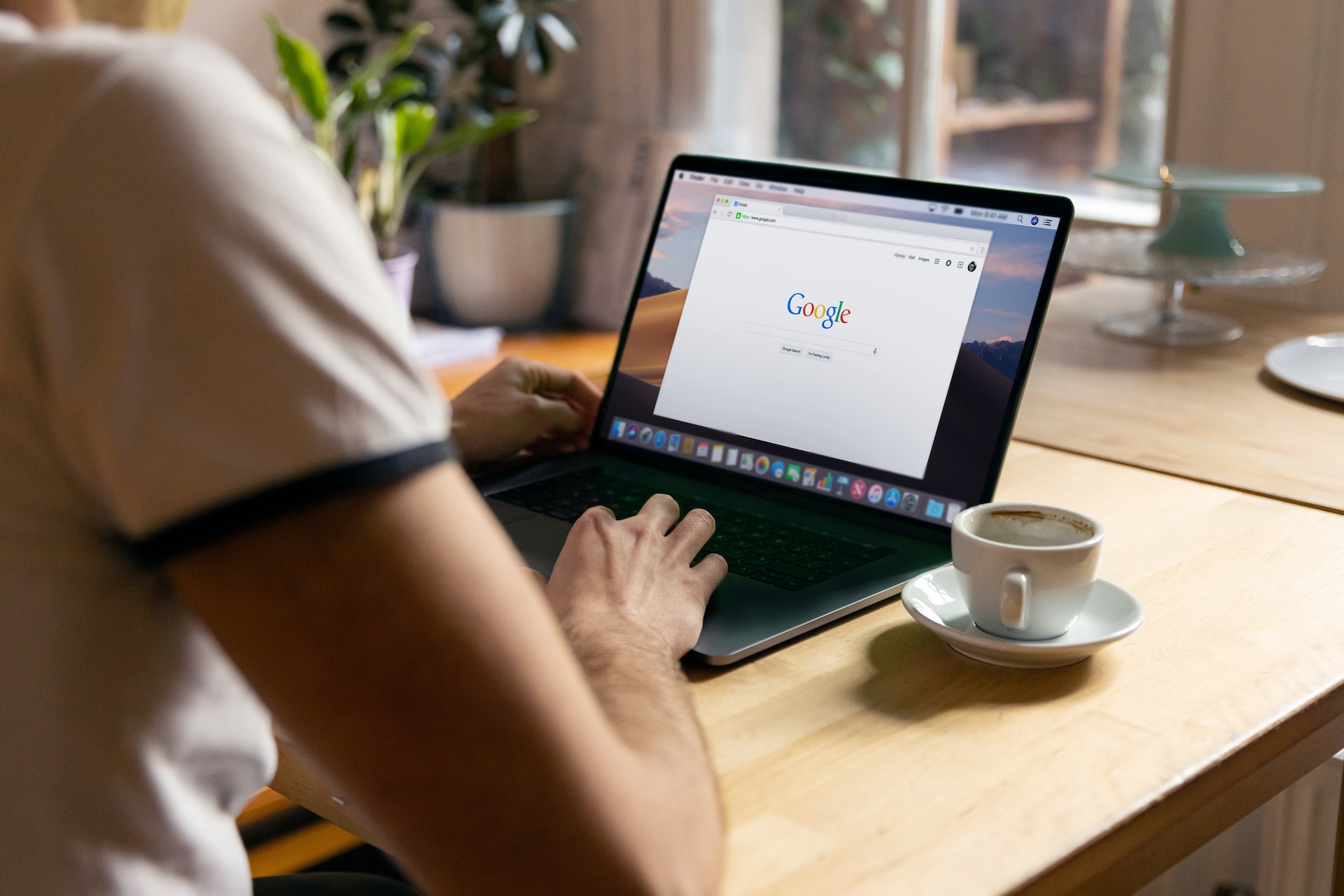
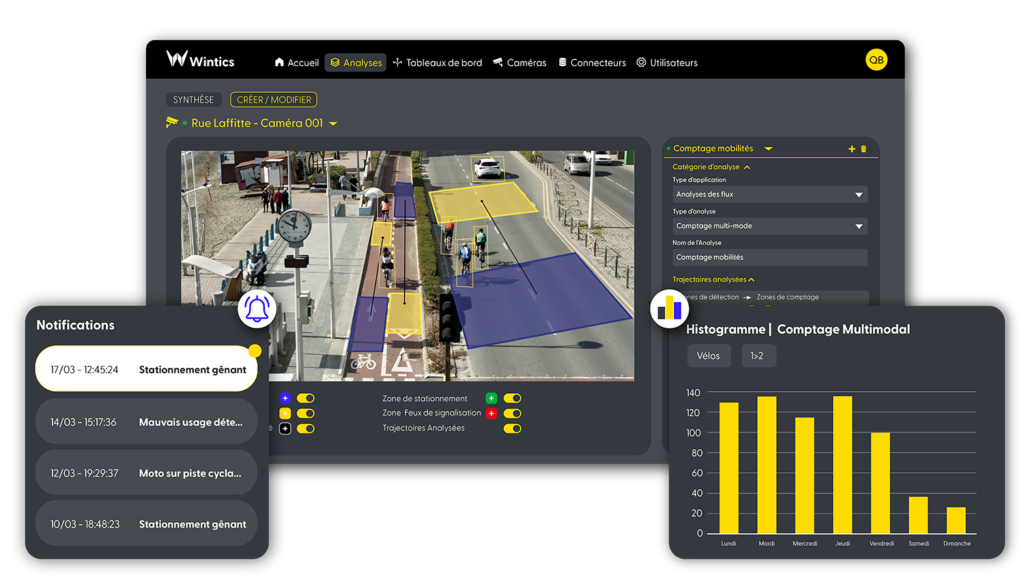

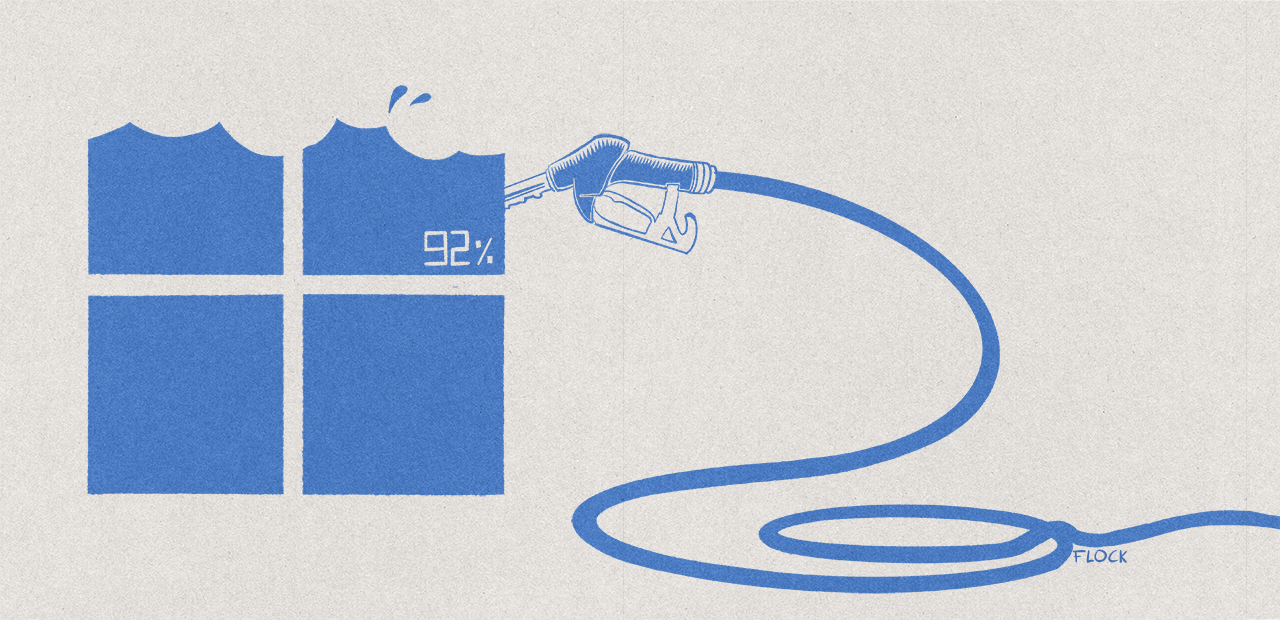

Commentaires (88)
#1
David doit revenir d’une session de surf chez Clubic  " />
" />
#2
Merci pour ces astuces !
Dans Firefox, si image.animation_mode est a ‘none’ ou ‘once’, comment lancer la lecture du GIF manuellement ?
Merci !
#3
Ce sont malheureusement loin d’être les seuls…
#4
Ouais le pire ce sont les vidéos de grands médias qui démarrent les vidéos des que l’on va sur la page avec le son à fond.
 " />
" />
#5
Pas possible, ça reste une partie du problème.
#6
Merci pour ces infos, j’ai fait le changement à ‘none’ de suite ! (je râlais sur ces lectures automatiques mais sans chercher à les enlever " />)
" />)
J’ai un question un peu HS, mais comment on génère facilement un gif à partir d’une vidéo ? (sans passer par un service en ligne tiers)
#7
Il n’y a donc pas d’option sur Firefox pour jouer les gifs seulement quand on passe le curseur dessus ? Parce que tumblr est bien gentil mais jouer des centaines de gifs en même temps quand je vais un peu plus bas dans la page, le panda roux n’aime pas, même avec 4 onglets seulement ouverts ^^’
#8
Les GIF c’est moins grave, elles ne font pas de bruit. Mais une vidéo qui se lance toute seule et fait du son, c’est insupportable.
Quand le contenu est du texte, il ne devrait pas y avoir de publicité animée et encore moins auditive. Ils ne peuvent pas faire cela sur des magazines ou journaux, pourquoi se le permettent-ils sur le web ?
#9
Parce que le web est, par essence, multimédia (ce qui n’est pas le cas d’un magazine papier)
#10
#11
Tu as instagiffer ;)
#12
personnellement, ublock origin+adobe flash désinstallé, et ça va beaucoup mieux.  " />
" />
Par contre j’aimerais vraiment les options similaires à firefox dans chrome, installer un truc en plus pour désactiver la lecture auto est vraiment dommage :/ Il n’y a pas moyen d’ouvrir un ticket github pour ça ?
#13
pas possible, comme me le dit David plus haut
#14
J’ai cliqué sur le lien donné pour l’extension Chrome (Disable HTML5 Autoplay) mais je ne comprend pas ce qu’il faut faire une fois arrivé sur place
#15
On parle des contenus en vidéo ici, pas des pubs. Donc dans la majorité des cas, ce sera inopérant (à moins de bloquer les contenus avec les bloqueurs de pub, ce ne serait pas la première fois après tout ;))
#16
Heureusement que j’ai précisé “sans service en ligne tiers” " />
" />
#17
j’aime bien la punition si les gifs sont en lectures auto " />
" />
#18
Mauvais lien, fixed :
https://chrome.google.com/webstore/detail/disable-html5-autoplay/efdhoaajjjgckpb…
#19
En effet le lien dans l’article amène à une page de test.
Voici le lien de l’extension :https://chrome.google.com/webstore/detail/disable-html5-autoplay/efdhoaajjjgckpb…
#20
Les contenus en vidéo du figaro, de m6/tf1 (de mémoire, ça fait longtemps que je n’ai plus essayé) et d’un nombre incroyable de sites d’information sont en flash. Donc ne pas avoir flash aide énormément à ne pas les lire  " />
" />
Je ne sais pas exactement ce que bloque mon bloqueur, mais en tout cas j’ai rarement de problème d’autoplay. Alors que depuis les pc de l’école sans rien installer, une page ouverte sur deux a le son à fond, il s’agit peut-être des pubs en autoplay, qui sait.
#21
Si je détruis ta voiture, elle n’a plus de problème de frein. Mais ce n’est pas pour autant qu’elle est réparée (comprendre : on résout parfois des problème avec de mauvaises solutions).
#22
#23
C’est pourtant une appli desktop ^^.
A moins qu’elle envoie la vidéo online ?
Ils disent juste que l’on peut capturer en plus les flux Web tels que Youtube etc.
#24
MERCI ! " />
" />
#25
PAs mal, je vais fouiller ça, merci " />
" />
#26
Le gros souci, c’est que c’est tout ou rien. Si on désactive la lecture automatique, ça impactera également des sites comme YouTube où, quand on clique sur une vidéo, on s’attend à se que la lecture débute d’elle-même. Là, il faudra en plus cliquer sur play…
Faudrait pouvoir créer une white list de sites pour lesquels nous sommes ok.
#27
Merci pour ce dossier. Les videos en autoplay, c’est le mal, surtout sur mobile. Dommage qu’il n’y ait pas une solution de type add-ons. Couper toutes les pubs via un filtre DNS, c’est un peu sortir un canon pour tuer une mouche…
#28
#29
Quand j’en ouvre dans un nouvel onglet pour plus tard, je trouve ça cool que ça ne se lance pas tout de suite.
#30
Merci ! " />
" />
#31
Utilise Toggle animated GIFs
Le problème de tous ces trucs reste la mise en cache automatique, et pour ça y a rien de mieux que flashblock pour flash mais il n’y a aucune solution pour le html5 et les gifs.
#32
Je cite la news:
« Faire démarrer une vidéo peut être une manière de lui donner envie d’aller plus loin.»
Personnellement, ce serait plutôt:
Faire démarrer une vidéo est à coup sûr une manière de lui donner envie d’aller très loin.
#33
#34
#35
Parce que ce sont des bloqueurs de pub, pas d’autoplay. C’est un usage détourné qui fonctionne (mais avec ses effets de bord). Du coup pour bloquer de la vidéo autoplay (dont du contenu), tu bloques toutes les publicités. Même sur des sites qui ont des pratiques loin d’être détestables :)
#36
#37
#38
clic droit + lire
#39
Pour stopper la lecture automatique des vidéos (flash et HTML5) sous firefox, installer l’extension FlashStopper:
https://addons.mozilla.org/en-US/firefox/addon/flashstopper/
Vous pouvez gérer ensuite les permissions sur les sites que vous souhaitez conserver la lecture automatique (deezer, plugdj, vimeo etc)
#40
http://blog.bahraniapps.com/gifcam
https://screentogif.codeplex.com
#41
Ces logiciels ne convertissent pas un fichier vidéo en gif mais ils filment la zone de l’écran que l’on veut capturer donc ça fonctionne pour tout.
#42
J’étais tellement sûr que le gif de démo allait être celui de l’article ! (Je reste évasif pour ceux qui ne sont pas allé voir " />)
" />)
Merci pour l’article et les “astuces” !
#43
Merci DHMO et laurader pour Toogle animated GIFs !
#44
C’est dommage que la plupart des solution ici n’a pas de liste blanche.
#45
#46
Oh merci infiniment pour ces astuces, NextInpact vous êtes vraiment des dieux
#47
Ma question était “pourquoi se le permettent-ils”, et non “pourquoi le peuvent-ils”. Cela porte sur la déontologie.
Le fait que le web soit multimédia permet d’avoir des contenus de natures différentes (texte, image, son, vidéo, interactivité) sur une même page. Toutefois, cela n’oblige pas à ce qu’à chaque fois plusieurs types de contenus soient présents.
Lorsqu’on consulte une page dont le contenu est entièrement statique, il est agaçant que, sur cette page, l’aspect multimédia ne profite qu’à la publicité. Particulièrement si cela implique du son qui joue automatiquement. Il devrait y avoir une règle qui dicte que la publicité ne doit pas être d’une nature différente que le contenu.
Edit : J’ajoute que sur ce point, les lecteurs d’un site web sont défavorisés par rapport aux lecteurs d’un journal. Sur d’autres, il y a des avantages au web.
#48
Merci pour l’info, c’est pour ce genre de news que je suis aussi ici " />
" />
#49
“media.autoplay.enabled = False” ou comment faire planter twitch :)
#50
J’ai du mal à comprendre de quoi il s’agit pour le GIF.
#51
#52
#53
Ce que fait exactement Flashblock (flash + html5)
#54
Très simple:
mplayer -vo gif89a nomdelavideo
#55
Les astuces sur Firefox Android pour bloquer la lecture automatique des vidéos n’ont jamais fonctionné. Que ce soit les options dans about: config ou la case à cocher dans les options, rien à faire. Problème connu depuis très longtemps, jamais résolu.
Une honte venant de Mozilla…
#56
Le plus dommage là-dedans pour Firefox, c’est que la page d’autorisation existe déjà mais elle s’applique que pour le site en cours et pas globalement …
(clic sur le (i) à gauche de l’URL, [->, plus d’information > permissions OU clic droit sur la page, informations sur la page, permissions)
Les vidéos auto (et tout se qui lance au chargement), c’est le CANCER du net (et je pèse mes mots).
Du coup, non seulement je bloque le domaine d’où vient la pub pour le site en cours (ça lui fera les pieds) mais si je peux, j’applique ça aux autres sites aussi.
#57
Les GIF sont convertis en vidéo pour être lus sur Twitter. Quel gaspillage d’énergie " />
" />
#58
Ah ouais pas mal !
 " /> Je pars d’un mp4 de 67 Mo, le gif final en fait 71
" /> Je pars d’un mp4 de 67 Mo, le gif final en fait 71  " />
" /> 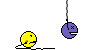 " />
" />
 " />
" />
Mais j’ai oublié de retailler ma vidéo avant
Mais sur le principe, je valide, merci
#59
Autant pour moi, du coup ça aurait été plus simple de charger le GIF à la demande de l’utilisateur, plutôt que de convertir xD
Après, il y a peut être une histoire de bande passante (pour le choix de la vidéo), je suppose que le GIF ne peut pas être lu tant qu’il est pas entièrement téléchargé.
#60
vidéo en lecture auto = bande passante utilisée pour rien = énergie dépenser pour rien = pollution pour nous
donc il devrait y avoir un impôt pour ce genre de pratique afin de mettre un coup de pied dans les entreprises qui nous abime les oreilles ou détruise notre playlists en coure…
cela doit faire quelques mois que j’ai désactivé l’auto-play sur firefox mais des fois cela est vraiment gênant.
#61
On remarquera que le panda roux dispose de quelques options natives en plus d’addons. Les autres, hors addons, point de salut " />
" />
Flash en “clic pour activer”, uBo.
Pour Youtube il existe “Youtube Center” qui permet de stopper la lecture auto des vidéos HTML5 tout en conservant la lecture auto pour les playlists (génial pour la musique)
Les seules vidéos/sons automatiques je j’ai eu (Hors YT) c’est quand j’ai du passer un lien d’un raccourcisseur+pub d’url sur IE (passait pas sous FF, évidemment) et ca ma refroidit : messagebox intuable, spam sonore “vous avez un virus” > Ctrl+Maj+Echap > Kill iexplore.exe
Je me demande qui peu désirer la lecture auto, c’est tellement lourdingue en général.
Sur les sites de streaming ca se passe comment le HTML5 ?
Quand c’est du Flash j’ai le “clic to play” , et en html5 il faut toujours cliquer sur play.
Ho, Noscript permet ce blocage aussi :)
Hors publicités de merde (et YT), constatez vous des vidéos ou sons qui partent tout seul?
#62
Les sites de streaming pirate que je consulte ne lancent leur vidéo que quand tu cliques dessus, de ce que j’ai vu. Le flash est de plus en plus en train de disparaître, également.
 " />
" />
Mais j’y vais uniquement avec bloqueurs de pub, évidemment.
#63
#64
C’est ca, je constate la même chose :p
Pour cela, je me dit (je me trompe?) que le problème se limite majoritairement aux publicités invasives pour lesquelles il existe déjà pléthore de parades .
Ensuite c’est au cas par cas.
#65
Je suis un nazi de la pub donc pour moi c’est $third-party,script,object,subdocument,xmlhttprequest,ping,other
 " />
" />
Les pub en flash elles vont mourir d’elles même
#66
test
#67
repost: dans Firefox 52.0.1 sous Linux, about:config et media.autoplay.enabled sur false bloque totalement la lecture des vidéos, même sur Youtube.
#68
Pourtant, ça marche très bien chez moi (même config) sur les videos en html5.
Enfin je n’ai plus les videos des programmes télé qui démarrent tout seuls dans les différents onglets que j’ouvre pour lire les descriptifs.
Merci NXI.
#69
#70
Pourquoi ça ne fonctionne pas sur le “clap video” (gif) dans la colonne de droite avec Firefox sur :
http://www.courrierinternational.com/
#71
C’est une animation en CSS, c’est bien foutu.
#72
On a mis à jour le guide avec la procédure de macOS High Sierra et remonté pour réactiver les commentaires " />
" />
#73
Pour youtube, quand on ouvre plusieurs vidéos dans plusieurs onglets, j’ai trouvé un script greasemonkey qui permet de bloquer la lectur jusqu’à ce que l’onglet soi t actif.
https://greasyfork.org/en/scripts/22426-youtube-wait-for-me-pause-and-start-play…
#74
#75
Sympa l’article, pour ma part sous chrome le flash est bloqué par défaut, je dois autoriser manuellement.
Le html 5 merci pour l’extension
Le gif ne me gène pas plus que ça
Par contre je rêve d’une solution similaire pour chrome sous android
#76
Si tu vas sur le site de BFM, j’ai envie de dire que c’est bien fait pour toi " />
" />
#77
Pour le desktop, ça se gère bien. Le problème est sur mobile surtout. Sérieux, j’ai abandonné la majorité des réseaux sociaux sur mobile à cause de la publicité. Bon, ce n’est pas plus mal finalement. Mais je ne comprends pas comment les gens peuvent passer leur vie sur Instagram avec les vidéos de pub pour les Stories etc. Perso, ça me rend dingue. Les plus jeunes doivent s’en foutre, je ne comprends pas. oO’
#78
À la fin t’as un Internet nord-coréen.
 " />
" />
#79
Je me rappelle avoir essayer le coup du “media.autoplay.enabled” mais sans succès sur certains sites, en effet, il est possible programmatiquement de faire lancer la vidéo au démarrage de la page via des moyen détournés… ce qui rend le contrôle du truc très compliqué.
#80
#81
Quand je tombe sur un site avec du son (vidéos, pub…) en autoplay je quitte… A part si le site à une vraie pertinence
#82
#83
#84
j’ai essayé Disable HTML5 Autoplay pour le site Clubic qui met une vidéo au milieu de chaque article et qui se lance automatiquement quand le cadre est affiché à l’écran, mais cela n’y a rien fait. Dommage.
#85
Cette fonctionnalité existe dans les dernières versions.
#86
Pour Facebook effectivement l’extension seule (pour bloquer le html) n’est pas très efficace.
Mais c’est oublier que Facebook propose l’option dans ses paramètres pour désactiver la lecture auto :
https://www.facebook.com/settings/?tab=videos
de rien ;)
#87
#88
Prends un firefox plus récent. J’ai la Nightly et ça marche sur Youtube. " />
" />